วิธีการเปลี่ยนความละเอียดของภาพใน Krita [คู่มือสำหรับผู้เริ่มต้น]
ปัจจุบัน เราพบเห็นรูปภาพคุณภาพต่ำจำนวนมากที่ถูกปรับขนาดภาพ ซึ่งไม่ใช่เรื่องน่าแปลกใจ เพราะในยุคดิจิทัลนี้ มีหลายวิธีในการปรับปรุงรูปภาพ ดังนั้นเราจึงไม่ต้องกังวลเกี่ยวกับรูปภาพความละเอียดต่ำที่ติดอยู่ในไฟล์และแกลเลอรีของเราอีกต่อไป
หากคุณใช้ Krita คุณสามารถใช้โปรแกรมนี้เพื่ออัปสเกลรูปภาพของคุณได้ แม้ว่าจะรู้จักในชื่อเครื่องมือวาดภาพดิจิทัล แต่เครื่องมือนี้ยังมีฟีเจอร์แก้ไขรูปภาพบางอย่างที่สามารถใช้เพื่อเปลี่ยนความละเอียดของรูปภาพได้ ในบทความนี้ เราจะมาเจาะลึกคู่มือของเราและเรียนรู้เกี่ยวกับเครื่องมือนี้ วิธีการอัปสเกลภาพด้วย Kritaทำตามคำแนะนำนี้เพื่ออธิบายแต่ละขั้นตอนอย่างละเอียด เริ่มกันเลย!
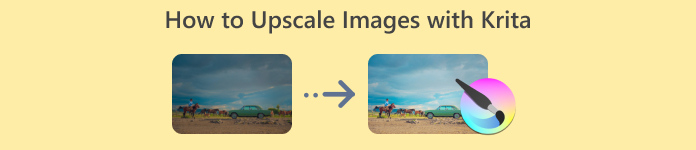
ตอนที่ 1. Krita คืออะไร
Krita เป็นโปรแกรมวาดภาพและแอนิเมชั่นดิจิทัลอันทรงพลังที่เป็นที่รู้จักในฐานะโปรแกรมฟรีและโอเพนซอร์ส ผู้ใช้หลายคนใช้เครื่องมือนี้เพื่อสร้างภาพและงานศิลปะดิจิทัลเนื่องจากมีอินเทอร์เฟซที่ใช้งานง่าย
ปัจจุบัน เนื่องจากเครื่องมือนี้มีคุณสมบัติการแก้ไขรูปภาพอย่างครอบคลุม ผู้ใช้บางคนจึงใช้เครื่องมือนี้ในการแก้ไขรูปภาพ โดยเฉพาะอย่างยิ่งในการปรับปรุงรูปภาพคุณภาพต่ำ เมื่อต้องอัปสเกลรูปภาพ เครื่องมือนี้จะแทรกพิกเซลของรูปภาพเพื่อเติมช่องว่าง เพื่อสร้างรูปภาพที่มีความละเอียดสูงขึ้นเมื่อเทียบกับรูปภาพต้นฉบับ กระบวนการนี้เรียกว่าการแทรกพิกเซล โดยจะวิเคราะห์พิกเซลโดยรอบเพื่อประมาณพิกเซลใหม่ ทำให้ Krita ขยายขนาดรูปภาพได้ในขณะที่ยังคงความเรียบเนียนและความคมชัด
ด้วยเหตุนี้ Krita จึงได้รับการยกย่องว่าเป็นหนึ่งในเครื่องมือที่ดีที่สุดในการเปลี่ยนความละเอียดของภาพและยกระดับคุณภาพให้ดีที่สุดเท่าที่จะเป็นไปได้
ส่วนที่ 2. การอัปสเกลภาพด้วย Krita
ตอนนี้คุณรู้แล้วว่า Krita คืออะไรและมีความสามารถในการอัปสเกลภาพได้อย่างไร มาดูขั้นตอนทีละขั้นตอนในการอัปสเกลภาพด้วย Kitra กันเลย ทำตามขั้นตอนง่ายๆ เหล่านี้เพื่อเปลี่ยนภาพคุณภาพต่ำของคุณให้เป็นภาพที่มีความคมชัดและมีความละเอียดสูงขึ้น
ขั้นตอนที่ 1. ขั้นแรกคุณต้องติดตั้งและดาวน์โหลดแอปซอฟต์แวร์ Krita บนคอมพิวเตอร์อุปกรณ์ของคุณ
ขั้นตอนที่ 2. เปิดเครื่องมือไปที่ ไฟล์ แท็บและเลือก เปิด เพื่อนำเข้าภาพถ่ายที่คุณต้องการอัปสเกล
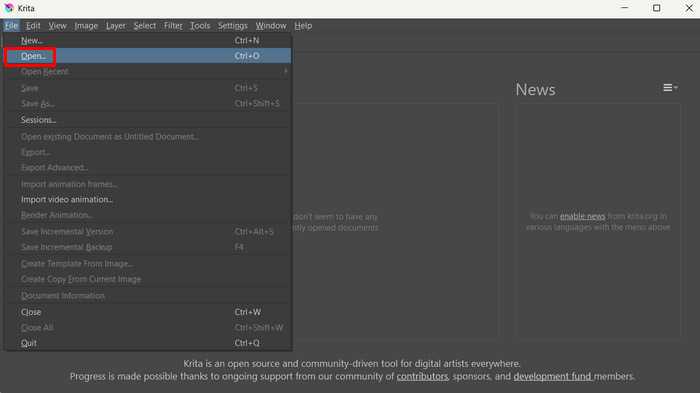
ขั้นตอนที่ 3. ตอนนี้ไปที่ แท็บรูปภาพ และคลิกที่ไฟล์ ภาพมาตราส่วน. จากนั้นคุณสามารถเปลี่ยน ขนาดพิกเซล ของภาพลักษณ์ของคุณ
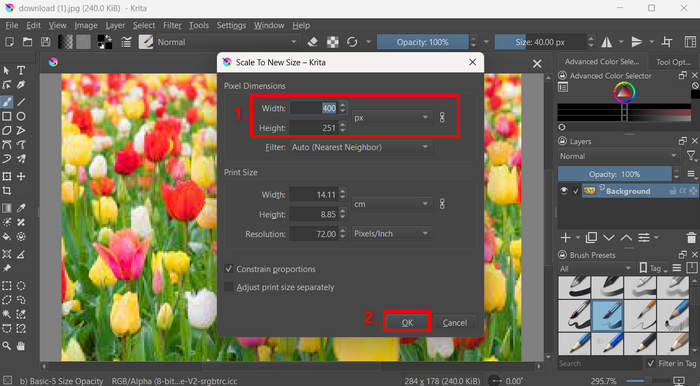
ขั้นตอนที่ 4. เมื่อเสร็จแล้วให้คลิกที่ ตกลง ปุ่มด้านล่าง
ขั้นตอนที่ 5. หากต้องการบันทึกภาพที่ปรับขนาดใหม่ เพียงไปที่ แท็บไฟล์ และเลือก บันทึกเป็น.

ฟีเจอร์การอัปสเกลของ Krita นั้นไม่ตอบโจทย์เมื่อเทียบกับเครื่องมืออัปสเกลภาพเฉพาะอื่นๆ โดยพบว่าภาพที่มีความละเอียดต่ำอาจยังคงสูญเสียรายละเอียดบางส่วนเมื่อขยายขนาด อย่างไรก็ตาม ฟีเจอร์นี้ยังคงเป็นเครื่องมือที่ดีในการเปลี่ยนความละเอียดของภาพได้อย่างง่ายดาย
ส่วนที่ 3. ทางเลือกที่ดีที่สุดสำหรับภาพแบบ Upscale
หากคุณกำลังมองหาเครื่องมือทางเลือกสำหรับ Krita เพื่อปรับขนาดภาพความละเอียดต่ำของคุณ เครื่องมือที่สมบูรณ์แบบสำหรับสิ่งนั้นก็คือ FVC ฟรี Image Upscalerเครื่องมือนี้ผสานรวมกับเทคโนโลยี AI ขั้นสูง ช่วยให้ผู้ใช้ขยายขนาดรูปภาพได้อย่างมีประสิทธิภาพ สิ่งที่ทำให้เครื่องมือนี้แตกต่างจาก Krita คือความสามารถในการจดจำและปรับปรุงส่วนที่เบลอของรูปภาพโดยอัตโนมัติ ช่วยให้มั่นใจว่าสามารถคืนรายละเอียดที่หายไปในภาพได้ นอกจากนี้ ผู้ใช้ยังสามารถขยายรูปภาพได้อย่างง่ายดายด้วยคุณภาพสูง 2 เท่า 4 เท่า หรือ 8 เท่า ทำให้มีความคล่องตัวสำหรับแอปพลิเคชันต่างๆ ฟังก์ชันการทำงานที่ราบรื่นและคุณสมบัติ AI ที่มีประสิทธิภาพทำให้ FVC Free Image Upscaler เป็นตัวเลือกที่ยอดเยี่ยมและเป็นทางเลือกที่ดีที่สุดสำหรับผู้ที่มองหาโซลูชันการอัปขนาดรูปภาพที่มีประสิทธิภาพและใช้งานง่าย
คุณสมบัติหลัก
◆ เทคโนโลยีความละเอียด AI ขั้นสูงสำหรับการลดขนาดภาพ
◆ การรับรู้อัตโนมัติและการปรับปรุงส่วนภาพเบลอ
◆ ฟื้นฟูพิกเซล สี พื้นผิว และรายละเอียดปลีกย่อยได้อย่างแม่นยำ
◆ การจดจำที่ยอดเยี่ยมและการฟื้นฟูคุณสมบัติแนวตั้งอย่างเป็นธรรมชาติ
◆ ตัวเลือกการขยายภาพที่หลากหลาย: 2×, 4× หรือ 8× ด้วยคุณภาพสูง
◆ อินเทอร์เฟซออนไลน์ที่ใช้งานง่ายสำหรับการปรับปรุงและขยายภาพที่ราบรื่น
◆ 100% ฟรีและใช้งานบนเว็บ
วิธีการอัปสเกลรูปภาพด้วย FVC Free Image Upscaler มีดังนี้:
ขั้นตอนที่ 1. เริ่มต้นโดยไปที่เว็บไซต์ FVC Free Image Upscaler อย่างเป็นทางการ
ขั้นตอนที่ 2. ตอนนี้เพื่อเลือกภาพที่คุณต้องการปรับปรุง ให้คลิกที่ อัพโหลดรูปภาพ ปุ่ม.
ขั้นตอนที่ 3. หลังจากอัปโหลด เครื่องมือจะแสดงตัวอย่างรูปภาพของคุณ หากต้องการตรวจสอบรายละเอียดอย่างใกล้ชิด ให้ใช้ แว่นขยาย ตัวเลือก เมื่อพอใจกับการดูตัวอย่างแล้ว ให้คลิกที่ บันทึก ปุ่มสำหรับดาวน์โหลดภาพอัปสเกลของคุณ
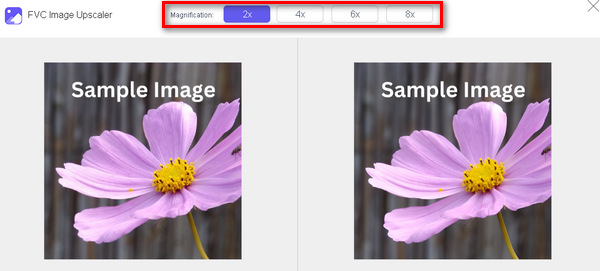
ข้อดีของสิ่งนี้ โปรแกรมอัปสเกลภาพที่ดีที่สุด เมื่อเปรียบเทียบกับ Krita แล้ว เครื่องมือนี้ได้รับการออกแบบมาอย่างพิถีพิถันเพื่อปรับปรุงคุณภาพของภาพความละเอียดต่ำ นอกจากนั้น ทุกอย่างจะดำเนินการโดยอัตโนมัติ ยกเว้นการเลือกสิ่งที่คุณต้องการจะอัปสเกลภาพ ง่ายใช่ไหม? ดังนั้น หากคุณกำลังมองหาทางเลือกอื่นสำหรับ Krita หรือเพียงแค่ต้องการวิธีที่ง่ายกว่าในการอัปสเกลภาพ โปรแกรมนี้เป็นสิ่งที่ต้องลอง
ส่วนที่ 4. คำถามที่พบบ่อยเกี่ยวกับการอัปสเกลภาพด้วย Krita
Krita สามารถอัปสเกลภาพคุณภาพต่ำโดยไม่สูญเสียรายละเอียดได้หรือไม่
ใช่ค่ะ กฤตาทำได้ ภาพคุณภาพต่ำแบบอัปเกรด โดยการแทรกพิกเซล แต่ผลลัพธ์จะขึ้นอยู่กับคุณภาพของภาพต้นฉบับ แม้ว่าอัลกอริทึมของ Krita เช่น Bilinear และ Lanczos จะช่วยรักษารายละเอียดระหว่างการอัปสเกล แต่ภาพที่มีความละเอียดต่ำมากอาจยังคงแสดงพิกเซลหรือสูญเสียความคมชัดอยู่บ้าง เพื่อผลลัพธ์ที่ดีที่สุด ขอแนะนำให้ทำงานกับภาพคุณภาพสูงปานกลางเมื่อทำการอัปสเกล
การใช้ Krita ในการอัปสเกลภาพนั้นยากสำหรับผู้เริ่มต้นหรือเปล่า?
ไม่ Krita เป็นมิตรกับผู้ใช้ โดยเฉพาะอย่างยิ่งสำหรับงานพื้นฐาน เช่น การอัปสเกลภาพ แต่สำหรับบางคนอาจดูยุ่งยาก ซอฟต์แวร์นี้มีอินเทอร์เฟซที่ใช้งานง่าย ทำให้ผู้ใช้สามารถทำตามขั้นตอนเพื่อเปลี่ยนความละเอียดของภาพได้อย่างง่ายดาย แม้ว่า Krita จะเป็นที่รู้จักในฐานะเครื่องมือวาดภาพเป็นหลัก แต่คุณสมบัติการแก้ไขรูปภาพ รวมถึงการอัปสเกล ก็ใช้งานง่าย
Krita สามารถจัดการไฟล์รูปภาพขนาดใหญ่ในระหว่างกระบวนการอัปสเกลได้หรือไม่
ใช่ Krita สามารถจัดการไฟล์ภาพขนาดใหญ่ได้ในระหว่างกระบวนการอัปสเกล อย่างไรก็ตาม ประสิทธิภาพอาจแตกต่างกันไปขึ้นอยู่กับคุณสมบัติของคอมพิวเตอร์ของคุณ ผู้ใช้ที่มีฮาร์ดแวร์ระดับล่างอาจพบว่าประสิทธิภาพลดลงเมื่อทำงานกับไฟล์ขนาดใหญ่ แต่โดยทั่วไปแล้ว Krita ได้รับการปรับให้เหมาะสมสำหรับระบบที่ทันสมัยส่วนใหญ่
การใช้ Krita เพื่ออัปสเกลภาพมีข้อจำกัดอะไรบ้าง?
ข้อจำกัดสำคัญประการหนึ่งของฟีเจอร์การอัปสเกลของ Krita ก็คืออาจไม่สามารถให้ผลลัพธ์ที่สมบูรณ์แบบเสมอไป โดยเฉพาะกับภาพที่มีความละเอียดต่ำมาก อาจสูญเสียรายละเอียดบางส่วนหรือเกิดความเบลอเล็กน้อย ขึ้นอยู่กับคุณภาพของภาพต้นฉบับ นอกจากนี้ Krita ยังขาดฟีเจอร์ปรับปรุงภาพขั้นสูงที่ขับเคลื่อนด้วย AI ที่พบในเครื่องมืออัปสเกลเฉพาะอื่นๆ ซึ่งอาจไม่ใช่ตัวเลือกที่ดีที่สุดสำหรับผู้ใช้ที่กำลังมองหาโซลูชันการอัปสเกลอัตโนมัติเต็มรูปแบบและแม่นยำ
สรุป
ในการสรุปเรื่องนี้ สิ่งสำคัญจริงๆ คือคุณต้องรู้ วิธีการอัปสเกลภาพด้วย Kitraด้วยวิธีนี้ คุณจะไม่สามารถมองหาเครื่องมืออื่น ๆ อีกต่อไป และสามารถเริ่มปรับปรุงรูปภาพได้อย่างง่ายดาย แต่โปรดทราบว่าเครื่องมือนี้ไม่ใช่เครื่องมืออัปสเกลภาพโดยเฉพาะ แต่สามารถเปลี่ยนความละเอียดของรูปภาพได้อย่างง่ายดาย ในขณะเดียวกัน คุณสามารถใช้ FVC Free Image Compressor เป็นทางเลือกอื่นได้ หากคุณต้องการให้รูปภาพอัปสเกลของคุณมีผลลัพธ์ที่มีคุณภาพดีจริงๆ พร้อมที่จะอัปสเกลรูปภาพของคุณหรือยัง ลองใช้เครื่องมือเหล่านี้เลยตอนนี้!



 Video Converter Ultimate
Video Converter Ultimate บันทึกหน้าจอ
บันทึกหน้าจอ


